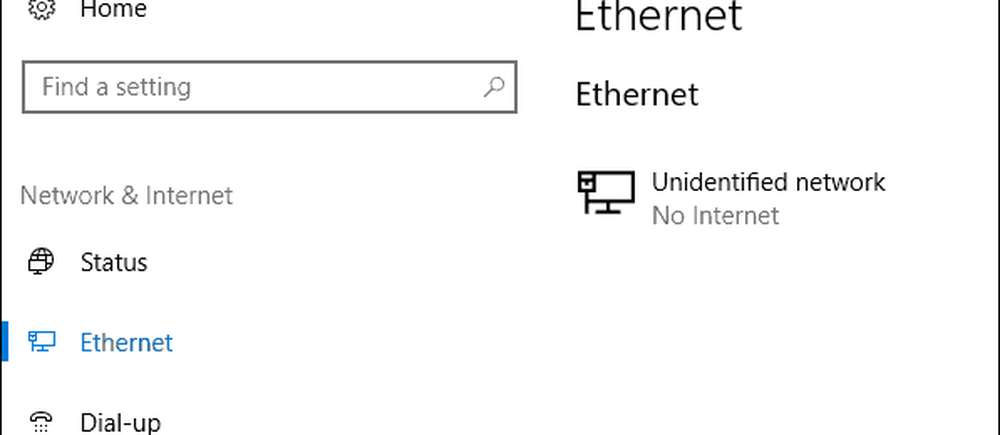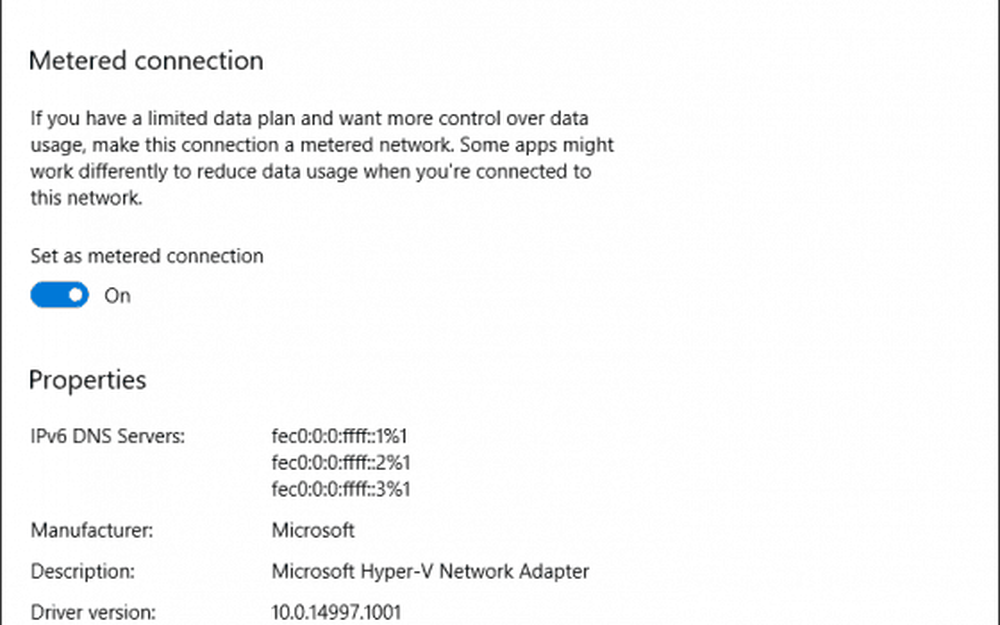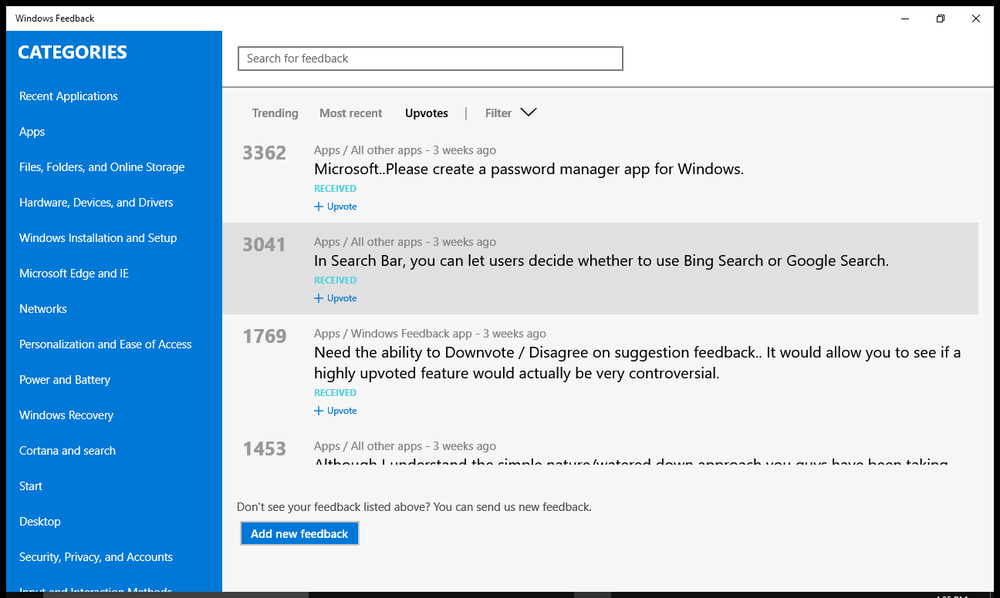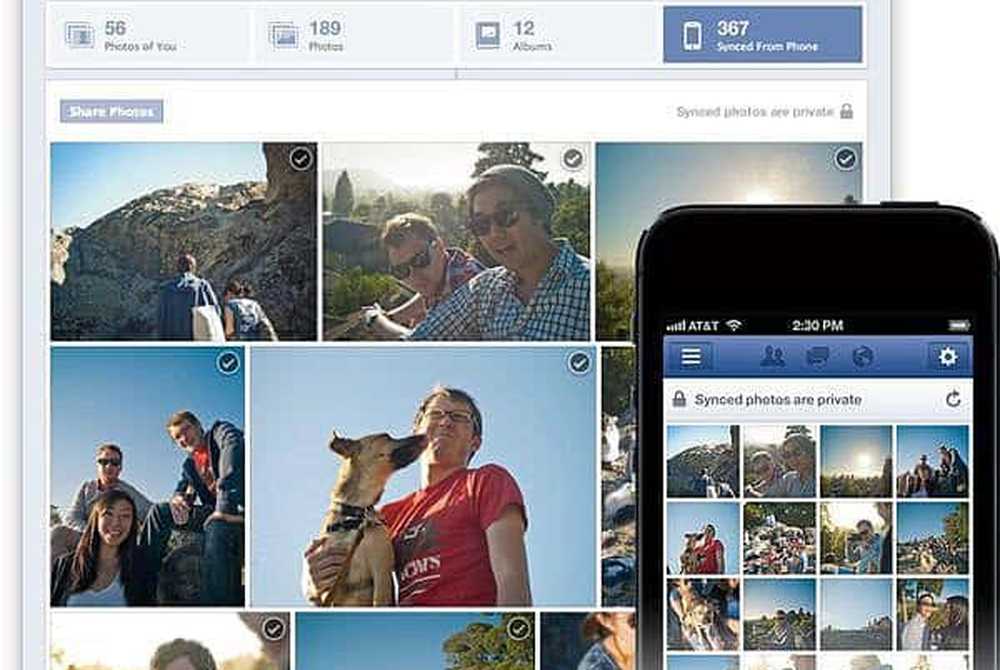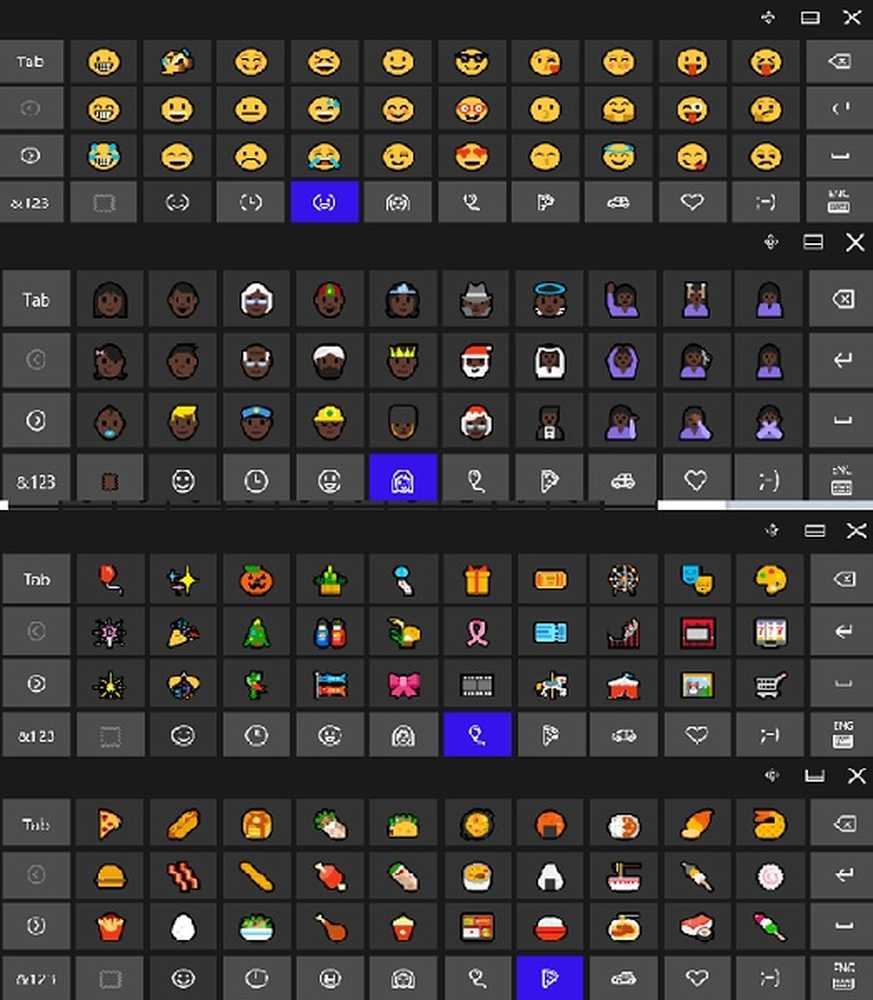So verwenden Sie Ethernet-kontrollierte Verbindungen in Windows 10 Creators Update

Anmerkung des Herausgebers: Im Oktober 2016 gab Windows das im März / April 2017 veröffentlichte Windows 10 Creators Update für die Öffentlichkeit bekannt. Wir haben die neuen Funktionen getestet, die jetzt für Windows Insider verfügbar sind. Stellen Sie sicher, dass Sie unseren Newsletter abonnieren, um eine Vorschau auf alle neuen Funktionen des Creators-Updates zu erhalten.
So stellen Sie ein verkabeltes Netzwerk für eine Messverbindung her
Wie bereits erwähnt, gibt es Möglichkeiten, die starke Datennutzung von Windows 10 zu zähmen. (Siehe unseren Beitrag zum Beschränken der Verwendung von Windows 10-Daten über eine gemessene Verbindung.) Die beste und umfassendste Option ist die Aktivierung der Einstellung "Als gemessene Verbindung festlegen", die Sie jetzt für Ihren Ethernet-Adapter vornehmen können. So erstellen Sie eine kabelgebundene Messverbindung:
- Klicken Start > die Einstellungen > Netzwerk & Internet.
- Wähle aus Ethernet Klicken Sie anschließend auf Ihre Ethernet-Verbindung.
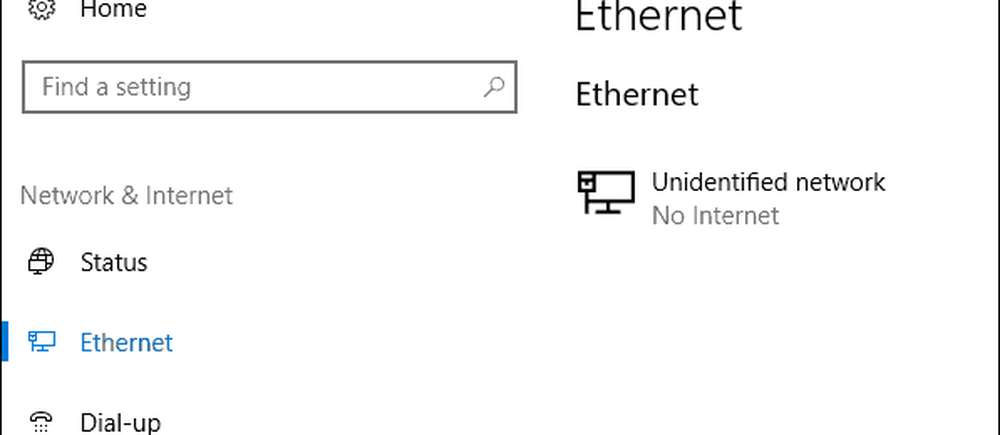
- Aktivieren Sie die Option Als Messverbindung einstellen.
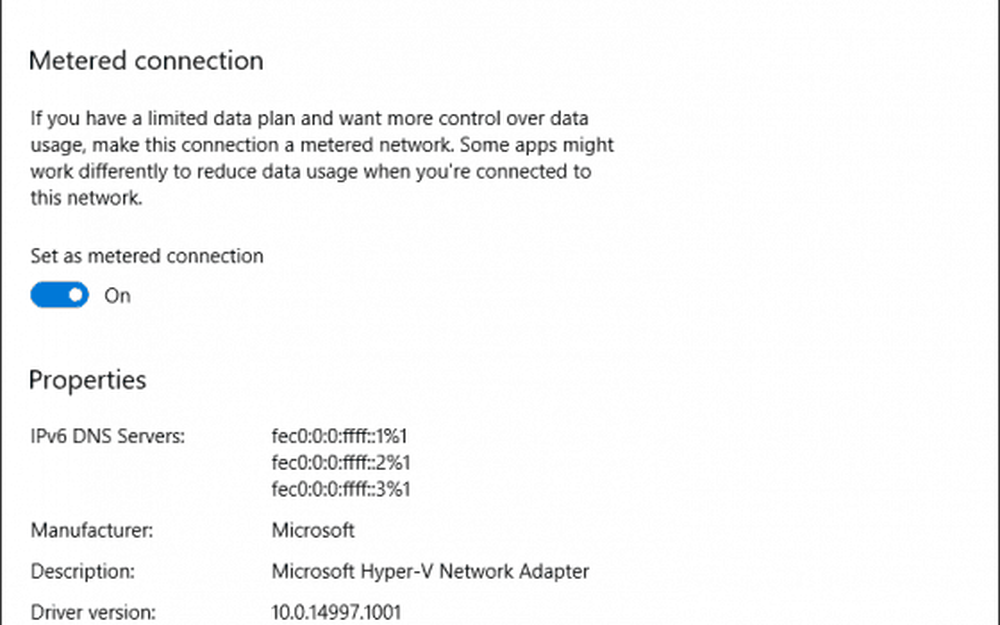
Das ist es! Ihre Ethernet-Verbindung kann jetzt effizient Daten empfangen, wenn Sie mit dem Internet verbunden sind.
So halten Sie Windows-Updates an
Noch ein Tipp zum Speichern von Daten, bevor wir loslegen: Im Creators Update können Sie jetzt Updates für bis zu 35 Tage anhalten. Dadurch wird explizit verhindert, dass große Feature-Updates automatisch installiert werden. Das Anhalten von Updates verhindert nicht, dass Windows Defender-Definitionen heruntergeladen werden, was verständlich ist.
- Gehe zu Start > die Einstellungen > Update & Sicherheit.
- Klicken Erweiterte Optionen.
- Überprüf den Verschieben Sie Feature-Updates Möglichkeit.
- Umschalten Updates anhalten.
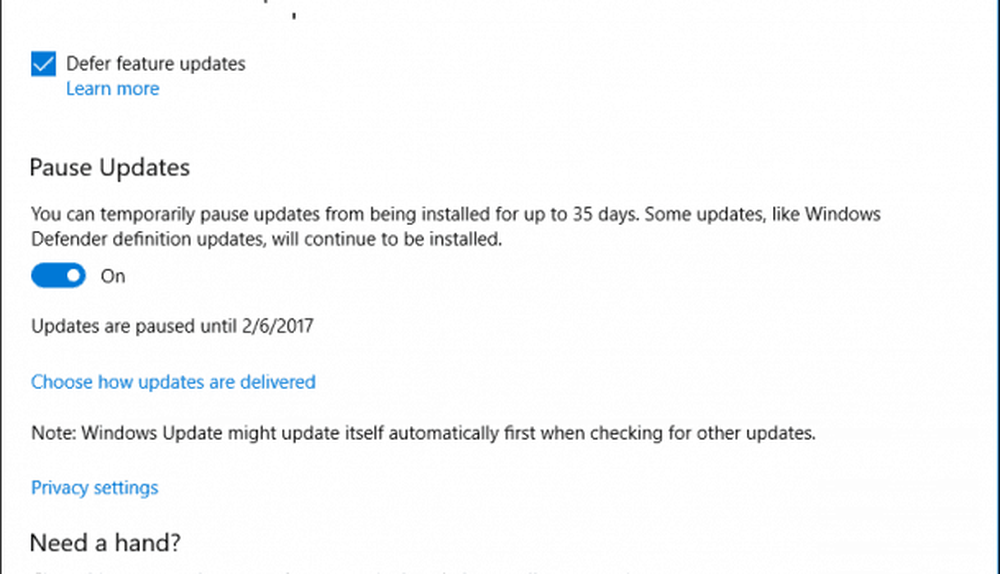
Fazit
Sie fragen sich vielleicht: Wann müssen Sie diese beiden Einstellungen verwenden? Wenn Sie eine mobile Datenverbindung über Ethernet mit einem anderen Computer gemeinsam nutzen, kann dieser Computer Ihre Daten leicht verbrauchen, ohne dass das Netzwerk, mit dem er verbunden ist, empfindlich ist. Zum Beispiel verwende ich die mobile Hotspot-Funktion meines iPhones, um Microsoft Surface Pro mit dem Internet zu verbinden, aber manchmal muss ich auch eine virtuelle Hyper-V-Maschine mit dem Internet verbinden. Diese Funktion hat also durchaus Vorteile.
In Kombination mit einigen bereits vorhandenen Optionen, wie z. B. Defer-Aktualisierungen sowie Optionen für aktive Stunden und Neustarts, sollten sich Benutzer bei der Verwendung ihrer Windows 10-Geräte in Mobilfunknetzen sicherer fühlen.
Lassen Sie uns wissen, was Sie über diese neuen Verbesserungen im Windows 10 Creators Update denken. Testen Sie die Vorschauen? Wenn ja, sagen Sie uns, welche neuen Funktionen Ihnen in der neuen Version gefallen.